
Vraagt u zich af hoe u foto's, afbeeldingen en video's uit Berichten kunt opslaan in iOS 13, iOS 14 en iPadOS 13 of nieuwer? Als je verbijsterd bent, ben je misschien niet de enige, aangezien sommige gebruikers hebben ontdekt dat de wijzigingen in het mechanisme voor het opslaan van foto's en video's in de Berichten-app verwarrender zijn dan voorheen, waardoor sommige mensen denken dat de mogelijkheid om foto's en films van berichten op te slaan is geen optie meer. Wees gerust, je kunt nog steeds gemakkelijk foto's en video's van Berichten opslaan in iOS 13 en iPadOS 13, maar het is een beetje anders en de optie 'opslaan' is mogelijk niet meteen zichtbaar voor je, afhankelijk van je apparaat.
In dit artikel wordt uitgelegd hoe u foto's en video's kunt opslaan in de Berichten-app op iPhone en iPad met iOS 13, iPadOS 13 en hoger.
Foto's en video's van berichten opslaan op iPhone en iPad met iOS 14 / iPadOS 14
- Open de Berichten-app en navigeer naar het berichtgesprek met de foto of video die je wilt opslaan
- Tik op de foto of video zodat deze op de voorgrond staat en tik vervolgens op het pictogram Delen (het ziet eruit als een vak met een pijl die uit de bovenkant vliegt)
- Scroll naar beneden in het Share Sheet-scherm *
- Kies 'Afbeelding opslaan' nadat u naar beneden scrolt in het gedeelte 'Delen' om de foto of video op de iPhone of iPad op te slaan
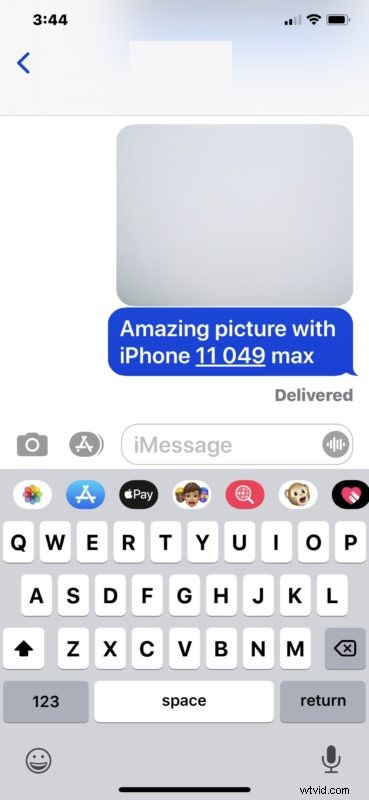
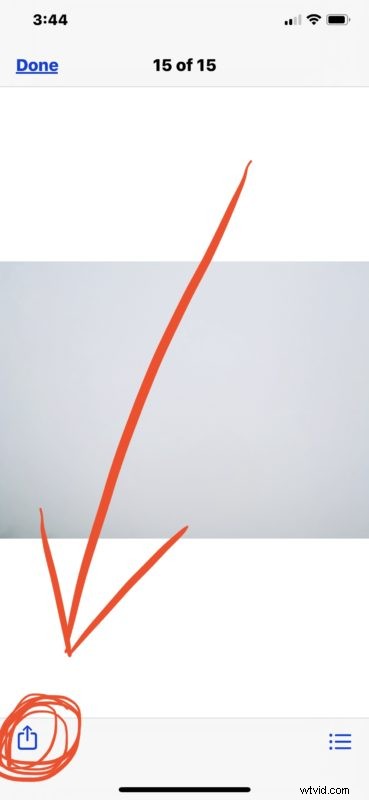
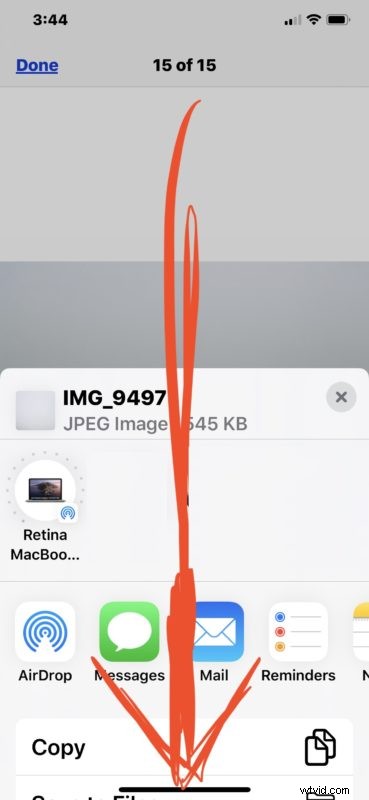
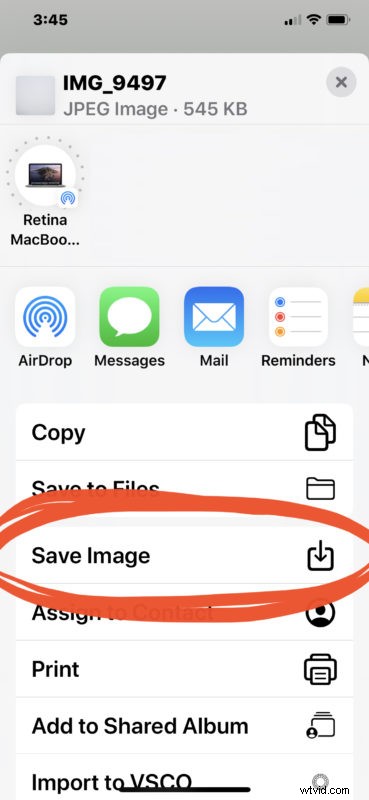
De opgeslagen foto of video verschijnt in de Foto's-app helemaal onderaan de weergave Albums> Recent (wat Camera Roll werd genoemd).
* Dit is waar dingen meestal verwarrend zijn voor gebruikers, waar ze op veel iPhone-modellen naar beneden moeten scrollen in het deelscherm om toegang te krijgen tot de opties "Afbeelding opslaan" en "Video opslaan". In eerdere versies van iOS was het opslaan van een bericht een kwestie van op het deelblad tikken en vervolgens de voor de hand liggende knop "Afbeelding opslaan" kiezen. Nu echter, met iOS 13 en iPadOS 13 en hoger, moet u mogelijk naar beneden scrollen om een anders uitziende "Afbeelding opslaan"-knop te selecteren in het deelmenu.
U kunt ook snel doorgaan met het opslaan van een foto of video met een tik-en-houdbeweging, vergelijkbaar met hoe u een MMS-bericht op de iPhone doorstuurt naar een andere gebruiker. Die actie en dat gedrag is niet veranderd in de nieuwste iOS- en iPadOS-versies.
